高品質でDVDを動画ファイルに変換する方法
「DVDを変換して、タブレットで見る方法はありますか?
あれば方法を教えてください。」
DVDをPC動画に変換したり、iPhoneでDVD 映像を鑑賞したりするような質問は知恵袋では結構ありますね。でも、DVDに書き込まれたDVD データを動画や音声に変換することは想像はつかず、どうすればいいでしょうと困っている人が必ずいます。そこで、DVDを完璧に動画ファイルを変換する方法を猿でもわかるように説明いたします。でも、その前に、DVD 変換に関する知識を皆さんに知ってほしいです。

DVD 変換の基礎知識
DVDに複数の規格がありますが、普段利用しているDVDは「DVD-Video」です。DVD画質によって、SD画質(720px*480px)、HD画質(1280px*720px)、フルHD画質(1920px*1080px)に分けられます。
そして、DVD-Videoファイルには映像と音声を収納しているのはVOBファイルであり、つまりコンテナとして利用されています。DVDデータ化する際、実はDVD-VideoファイルのVOBを普通のビデオ形式に変換することです。
DVDを変換する際、コーデックやファイル形式の変換処理というエンコード作業が行われるため、データ化したDVDを書き出す際、画質は多少劣化するのは避けられないです。
DVD変換 ソフトお薦め – 4Videosoft DVD リッピング
ネットで「DVD 変換」を検索してみれば、Freemake Video Converter、XMedia Recodeなどのような動画変換ソフトが出てきますが、ここで皆さんにお薦めしたいのはDVDを完璧にデータ化できるツールである4Videosoft DVD リッピングです。
このDVD変換ツールはDVDをMP4、AVI、FLV、MOVなどよく使われる動画形式に変換できるだけでなく、DVDから音声を抽出し、MP3、WMA、WAVなどの音楽フォーマットに出力できます。DVD 変換機能のほか、DVD 映像をクロップしたり、効果を調整したり、3D効果をつけたりする編集機能も利用されます。
無料ダウンロード
Windows向け
![]() 安全性確認済み
安全性確認済み
無料ダウンロード
macOS向け
![]() 安全性確認済み
安全性確認済み
では、このDVD 変換ソフトでDVDを変換する方法を説明しましょう!
ステップ1:DVDディスクを追加
インタフェースで「ディスクをロードする」をクリックして、DVDフォルダやDVDディスクをソフトに読み込んでください。
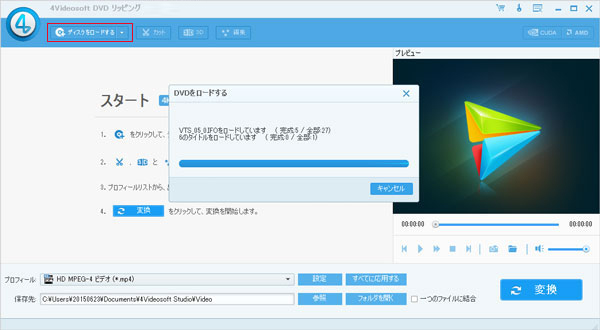
ステップ2:変換先を設定
このDVD変換ソフトには多様な出力プロフィールが提供されています。プロフィールのドロップダウンリストをクリックして、デバイスごとに対応の動画形式を選択すればいいです。また、検索欄ではDVDデータを変換したいフォーマットを入力して、検索するのも便利です。
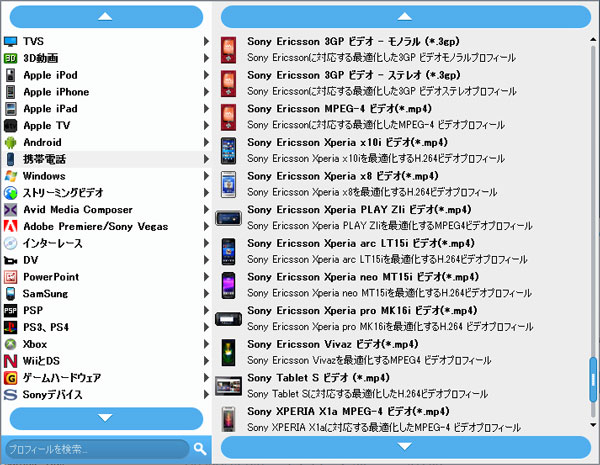
ステップ3:編集、変換
インタフェースの上部で「編集」ボタンをクリックして、クロップ、効果、ウォーターマーク、3Dなどの編集が利用できます。編集後、「変換」ボタンをクリックすれば、DVDのデータ化が始まります。
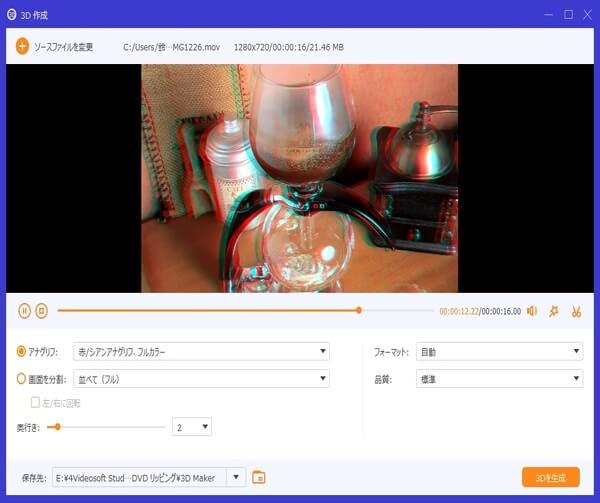
DVD 動画 変換についてのFAQ:
Q 1:DVDをmp4に変換するのにどのくらい時間がかかりますか?
変換時間は、コンピュータのパフォーマンス、DVD ROMのパフォーマンス、フィルムサイズ、ビデオ解像度などによって異なる場合があります。
Q 2:DVDコンバーター/変換ソフトとは何ですか?
DVDコンバーター/変換ソフトは、任意のビデオ形式のビデオをDVD形式に変換し、家庭用DVDプレーヤーで再生できるDVDディスクに書き込めるツールです。
以上の手順で簡単にDVDをデータ化して、MP4などに変換したり、iPhoneデバイスの対応できる動画形式に変換したりすることができます。これで、変換されたDVD 映像はDVDプレーヤーを利用しなくても、外でもいつでもDVD 映像を鑑賞できます。早速ダウンロードして体験してみましょう!
 コメント確認、シェアしましょう!
コメント確認、シェアしましょう!




